iPhoneからパソコンに音楽を転送する必要が生じる場面は多々あります。例えば、iPhoneで完璧なプレイリストを作成したので、それを編集やバックアップのためにパソコンに転送する必要がある場合などです。また、これらの曲をCDに書き込んだり、パソコンで直接管理したりしたい場合もあるでしょう。
この記事では、iPhoneからPCまたはMacに購入済みおよび未購入の曲を転送するための8つの方法をご紹介します。iPhoneの音楽を安全にコンピュータにエクスポートする最適な方法を見つけてください。
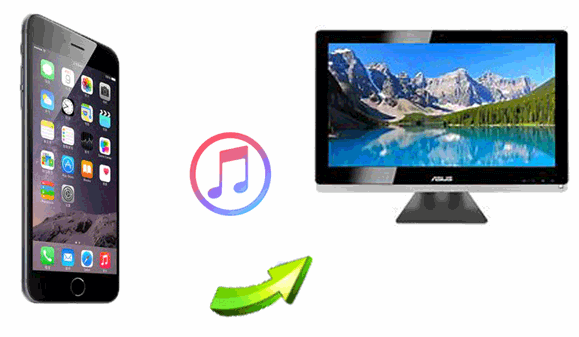
iPhoneからパソコンに音楽を転送するのに最適なアプリは、 Coolmuster iOS Assistantです。iPhoneにあるすべての音楽(購入済み曲と未購入曲の両方を含む)を、データ損失なしでWindowsまたはMacパソコンに直接転送できます。さらに、写真、連絡先、メッセージなど、iPhone上の他のファイルも管理できます。すべての音楽を一括転送するための高速、安全、そして効率的な方法をお探しなら、Coolmuster iOS Assistantが最適です。
iOSアシスタントの主な機能:
iOSアシスタントを使用して iPhone からコンピューターにすべての音楽を転送する方法は次のとおりです。
01コンピュータに正しいバージョンのiOSアシスタント プログラムをダウンロードし、ライトニング ケーブルを使用して iPhone をコンピュータに接続します。
02 iPhoneが検出されると、コンピュータにポップアップが表示されます。iPhoneの「信頼」オプションをクリックし、「続行」を押して次のステップに進み、音楽の転送を開始します。

03 「ミュージック」フォルダに入り、詳細をプレビューします。プレビュー中に、ノートパソコンに転送する必要がある音楽ファイルを選択します。適切な音楽ファイルを選択したら、「エクスポート」をタップし、出力先を選択します。

それでもiOSアシスタントを使用できない場合は、ビデオチュートリアルを見て、 iOSアシスタントを使用して iPhone からコンピューターに音楽を転送する方法の詳細を確認してください。
iTunesは、Appleが提供する公式のiOSデバイス管理ツールです。iPhoneで購入した音楽をコンピュータに同期できます。iTunesは手動でiPhoneにインポートした音楽の転送をサポートしていませんが、iTunes Storeで購入した音楽については、この方法が公式に推奨されています。
iTunes を使用して iPhone からコンピュータに曲を転送する方法は次のとおりです。
ステップ 1.最新バージョンの iTunes をコンピューターにダウンロードしてインストールします。
ステップ 2. データ ケーブルを使用して iPhone をコンピューターに接続し、iTunes を開きます。
ステップ 3. 「アカウント」>「認証」>「このコンピュータを認証」をクリックし、Apple ID とパスワードを入力して認証します。

ステップ 4. 「ファイル」>「デバイス」>「[デバイス名] から購入を転送」を選択して、購入した音楽を iPhone から iTunes ライブラリに転送します。

ステップ 5. iTunes の左側にある「最近追加した項目」をクリックし、保存したい購入済みの音楽を選択し、「ダウンロード」ボタンをクリックして音楽を転送します。

iPhoneから購入した曲だけをコピーしたい場合は、iPhoneをパソコンに接続せずにiTunes Storeから購入済みの曲を再ダウンロードできます。Apple IDを使ってiPhoneからパソコンに音楽を転送する方法は以下のとおりです。
ステップ1. iTunesを起動し、「アカウント」メニューに進みます。「サインイン」を選択し、音楽の購入に使用したApple IDを入力します。

ステップ2. 「アカウント」→「購入済み」→「ミュージック」と進みます。「マイライブラリにありません」ボタンに切り替えて、購入したすべてのアイテムを表示します。

ステップ 3. 「すべてダウンロード」ボタンをタップして、曲を PC に保存します。
iCloudミュージックライブラリを使えば、Apple Musicの加入者はすべてのデバイス間で音楽を同期できます。iCloudに保存されている音楽は、パソコンに直接ダウンロードできます。( iPhoneでiCloudストレージが足りないと表示される?)
iCloud を使用して iPhone からラップトップに音楽を転送する方法は次のとおりです。
ステップ1. iPhoneで「設定」を開き、「ミュージック」を選択します。「iCloudミュージックライブラリ」をオンにします。ポップアップウィンドウが表示されたら、「iPhoneに音楽を保存する」を選択して、曲をiCloudミュージックライブラリに追加します。

ステップ 2. コンピューターで、 Windowsの場合は「編集」>「環境設定」セクションから「iCloud ミュージック ライブラリ」オプションを有効にし、 Macの場合は「iTunes」>「環境設定」セクションでチェックします。
ステップ3. 「一般」オプションをタップし、「iCloudミュージックライブラリ」を有効にして「OK」をタップします。すべての音楽ファイルがiPhoneからiTunesに転送されます。「クラウド」ボタンをクリックすると、iPhoneからPCに音楽が転送されます。

Dropboxは、iPhoneからPCに曲を転送する際に便利です。このクラウドストレージサービスでは、同じアカウントを持つデバイス間でデータを共有できます。iPhoneからPCへ、そしてPCからiPhoneへファイルを転送するのにも役立ちます。iPhoneからPCに音楽を転送するには、以下の手順を行ってください。
ステップ1. iPhoneとPCにDropboxをダウンロードします。両方のデバイスで同じアカウントを使用してDropboxアカウントにログインします。
ステップ2. iPhoneからコンピュータに転送したい曲をアップロードします。iPhoneでDropboxアプリを開き、選択したフォルダに移動して「+」ボタンをタップし、音楽ファイルを選択して同時にアップロードします。

ステップ 3. 完了したら、コンピューターから音楽ファイルにアクセスしてダウンロードします。

ファイルエクスプローラーを使えば、iPhoneからPCに音楽を転送する簡単かつ迅速な方法があります。この方法は、デバイスに直接保存されている、購入していない音楽に有効です。ただし、iPhoneがストレージデバイスとして認識されている必要があり、音楽ファイルをiPhoneの内部ストレージからPCに手動でコピーする必要があります。
ステップ 1: USB ケーブルを使用して iPhone を PC に接続します。
ステップ 2: PC でファイル エクスプローラーを開き、「この PC」の下で iPhone を見つけます。
ステップ 3: iPhone デバイスをクリックし、「内部ストレージ」に移動して「DCIM」フォルダを開きます。

ステップ 4: 音楽ファイルを探します。音楽ファイルは、「ミュージック」や「iTunes」などのフォルダに保存されている場合があります (iPhone の設定によって異なります)。
ステップ 5: 転送したい音楽ファイルを選択してコピーします。
ステップ 6: 音楽ファイルを PC 上のフォルダーに貼り付けて転送を完了します。
注:この方法は、すべての音楽ファイル(特に暗号化されているファイルやiTunesから購入したファイル)に有効とは限りません。これらのファイルにアクセスして転送するには、追加のソフトウェアが必要になる場合があります。
macOS Catalina以降をお使いの場合は、Finderを使ってiPhoneからMacに音楽を転送できます。iTunesとは異なり、Finderはデバイス間のメディアの同期と転送に対応するように設計されています。ただし、この方法は購入済みの音楽の同期にのみ有効で、サードパーティ製のツールを使用しない限り、未購入の曲は同期できません。
ステップ1:USBケーブルを使ってiPhoneをMacに接続します。MacでFinderを開きますMac
ステップ 2: Finder サイドバーの「場所」セクションで iPhone を見つけてクリックします。
ステップ 3: メインの Finder ウィンドウで「ミュージック」タブをクリックします。
ステップ 4: 「音楽を [iPhone] に同期する」の横にあるボックスにチェックを入れます。

ステップ 5: Macに転送する特定の曲またはプレイリストを選択します。
ステップ 6: 右下隅の「適用」ボタンをクリックして同期を開始します。
ステップ 7: プロセスが完了すると、転送された音楽がMacのミュージック アプリに表示されます。
AirDropは、ケーブルやサードパーティ製のソフトウェアを必要とせず、iPhoneからMacまたはMac Bookに音楽を転送できる便利で素早い方法です。Wi-FiとBluetoothを使用してデバイス間の直接接続を確立します。ただし、AirDropはAppleデバイス間でのみ動作し、両方のデバイスが互いに近接している必要があることに注意してください。また、音楽ライブラリが大きい場合、AirDropの速度が低下する可能性があります。
AirDrop を使用して iPhone からMacに音楽を転送する方法は次のとおりです。
ステップ 1. iPhone とMac両方で AirDrop を有効にします。
> Macの場合: Finder を開き、左側のサイドバーから「AirDrop」を選択し、表示設定を「全員」または「連絡先のみ」に設定します。

> iPhoneの場合:「設定」を開き、「一般」をタップして「AirDrop」を有効にし、「全員」または「連絡先のみ」を選択します。( iPhoneでAirDropが動作しない?)

ステップ 2. iPhone で転送したい音楽ファイルを見つけて、「共有」>「AirDrop」をタップします。

ステップ3. Macデバイスを選択すると、 Macに受信リクエストのポップアップが表示されるので、「承認」をクリックします。音楽ファイルはMacの「ダウンロード」フォルダに保存されます。
さあ、次はあなたの番です。この記事では、iPhoneからパソコンに音楽を転送するための8つの最適な方法を取り上げました。ニーズに合った最適な方法をお選びください。ただし、iPhoneとパソコン、特にWindows PC間で音楽を共有するのは難しく、技術的な知識が必要になる場合があります。
これらすべてを回避するには、iPhoneからコンピュータに音楽をエクスポートするには、 Coolmuster iOS Assistantを使用することをお勧めします。より高速で使いやすく、さらに重要なのは、技術的なスキルを必要としないことです。
関連記事:
iPhone/iPodから外付けハードドライブに音楽を転送する2つの簡単な方法
iTunesを使わずにiPhoneに音楽をダウンロードするには?問題を解決する6つの方法!





